Sie möchten unter Linux virtualisieren, möchten aber ein Tooldas die nativen Linux-Kernel-Funktionen anstelle von proprietären Funktionen wie VMware verwendet? Virtual Machine Manager hat Sie abgedeckt. Es ist ein Frontend für libvirtd und ermöglicht es Benutzern, die ultimative Kontrolle über Linux KVM zu erlangen. In diesem Handbuch erfahren Sie, wie Sie Virt-Manager unter Linux installieren und zum Laufen bringen. Wir werden auch den richtigen Weg beschreiten, um Dinge wie libvirt und mehr zu aktivieren!
Installation
Virt-Manager ist eines der beliebtesten Frontends für die in Linux vorhandenen Virtualisierungsfunktionen auf Kernel-Ebene. Es ist überhaupt nicht schwierig, es auf den meisten Linux-Distributionen zu bekommen.
Ubuntu
sudo apt install virt-manager
Debian
sudo apt-get install virt-manager
Arch Linux
sudo pacman -S virt-manager dnsmasq bridge-utils openbsd-netcat
Fedora
sudo dnf install virt-manager qemu-kvm qemu-img libvirt-daemon libvirt-daemon-driver*
OpenSUSE
sudo zypper install virt-manager
Andere Linuxe
Das Virt-Manager-Tool ist ein Frontend für KVM undverlässt sich stark auf libvirtd. Daher müssen Benutzer, die diese Funktion nutzen möchten, die Abhängigkeiten untersuchen, auf die sich der virt-manager stützt. In den meisten Fällen sind dies libvirtd, dnsmasq und ähnliche Pakete. Am besten suchen Sie nach Abhängigkeiten im Zusammenhang mit dem virt-manager-Paket und installieren Sie alle. Lesen Sie außerdem die Softwarehandbücher und das Wiki Ihrer Linux-Distribution. Möglicherweise gibt es eine Anleitung zur Einrichtung.
Systemd-Befehle

Diejenigen, die Ubuntu benutzen, brauchen sich darüber keine Sorgen zu machenProzess. Obwohl Ubuntu-Versionen (seit 16.04 LTS) systemd init verwendet haben, ist es nicht erforderlich, diese Art von Prozessen zu aktivieren. Dies liegt daran, dass Ubuntu automatisch alles sofort aktiviert. Spätere Versionen von Debian, die systemd verwenden, benötigen möglicherweise auch keine Konfiguration.
Hinweis: Ubuntu erfordert zwar keine manuelle Aktivierung von Systemdiensten, dies bedeutet jedoch nicht, dass es direkt nach der Installation funktioniert. Einige Dienste sind aktiviert, werden jedoch nicht sofort gestartet. Starten Sie Ihren PC aus gutem Grund neu, bevor Sie versuchen, den Virt Manager zu verwenden.
Virt Manager verfügt über mehrere System-Init-Skripte und benötigt diese, um zu funktionieren. Aktivieren Sie sie und starten Sie sie mit den folgenden Befehlen:
sudo systemctl enable libvirtd sudo systemctl enable virtlogd sudo systemctl start libvirtd sudo systemctl start virtlogd
Konfiguration
Einrichten einer virtuellen Maschine in Virtual MachineManager ist etwas praktischer als andere beliebte Tools wie Gnome Boxes oder Oracle VM Virtualbox. Öffnen Sie zunächst das Virt-Manager-Programm und beachten Sie die darin enthaltenen Anweisungen. Wenn jeder systemd-Dienst korrekt aktiviert ist, werden dem Benutzer keine Warnungen oder Fehler angezeigt. Wenn Fehler auftreten, lesen Sie den Fehler und finden Sie heraus, welcher Dienst aktiviert werden muss.
Laden Sie ein ISO-Image des Betriebssystems herunter, das Sie virtualisieren möchten. In diesem Beispiel verwenden wir die Beta-Version von Ubuntu. Die neueste Version der Beta finden Sie im Ubuntu-Wiki.
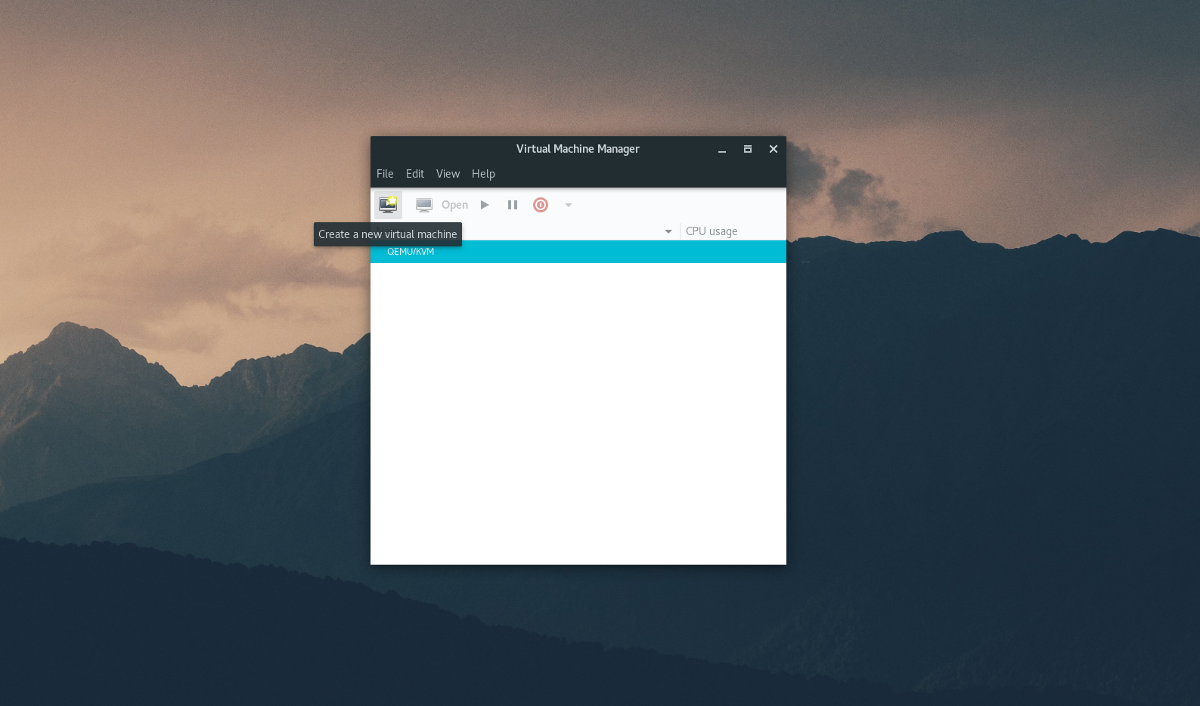
Um eine neue VM zu erstellen, klicken Sie auf "Datei" und dann auf "Neue virtuelle Maschine". Wenn Sie diese Option auswählen, wird ein Menü angezeigt. In diesem Menü hat der Benutzer 5 Auswahlmöglichkeiten für Installationsmedien. Wählen Sie "Local Install Media".

In Schritt 2 von 5 fordert das Tool den Benutzer auf, das Installationsmedium zu suchen. Klicken Sie dazu auf "Durchsuchen" und dann auf "Lokal durchsuchen". und Finden der Ubuntu-Beta-ISO auf dem Dateisystem.
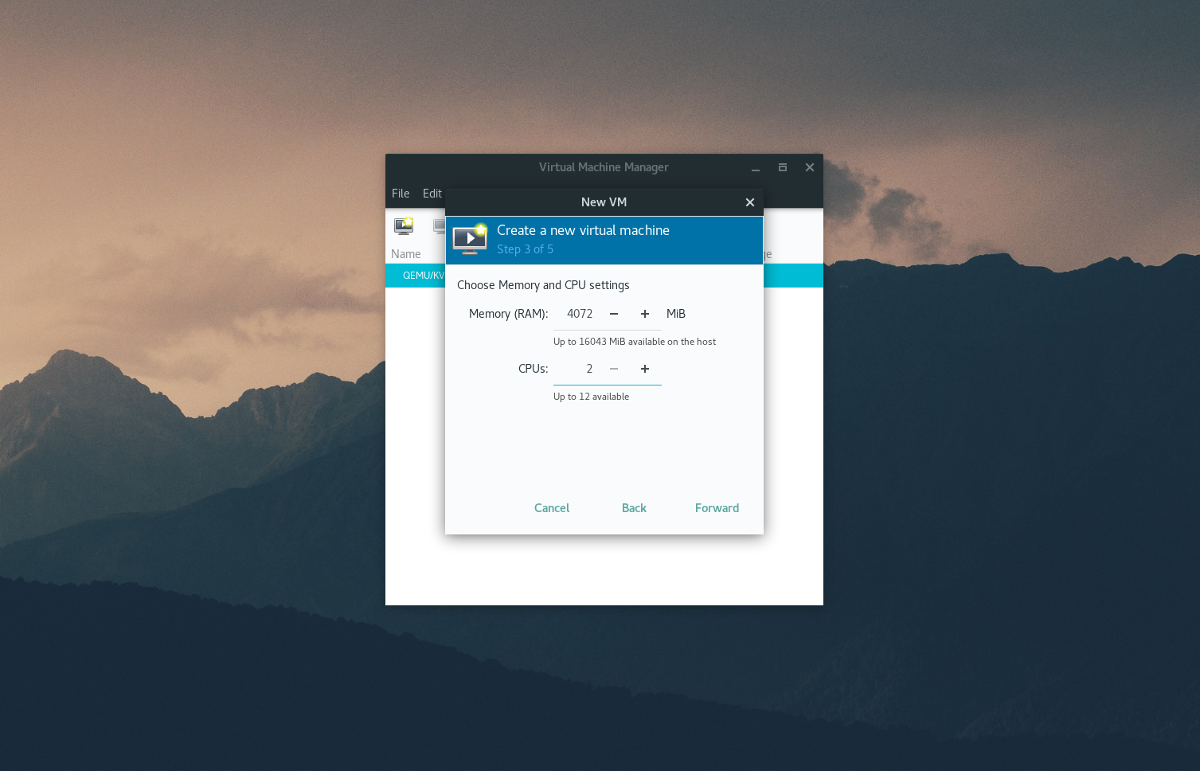
In Schritt 3 wird die Hardware-Zuordnung für die VM festgelegt. Geben Sie die Größe des Arbeitsspeichers und der CPU-Kerne ein, die die VM verwenden soll (oder belassen Sie sie als Standard), und klicken Sie dann auf "Weiter", um zur nächsten Seite zu gelangen.
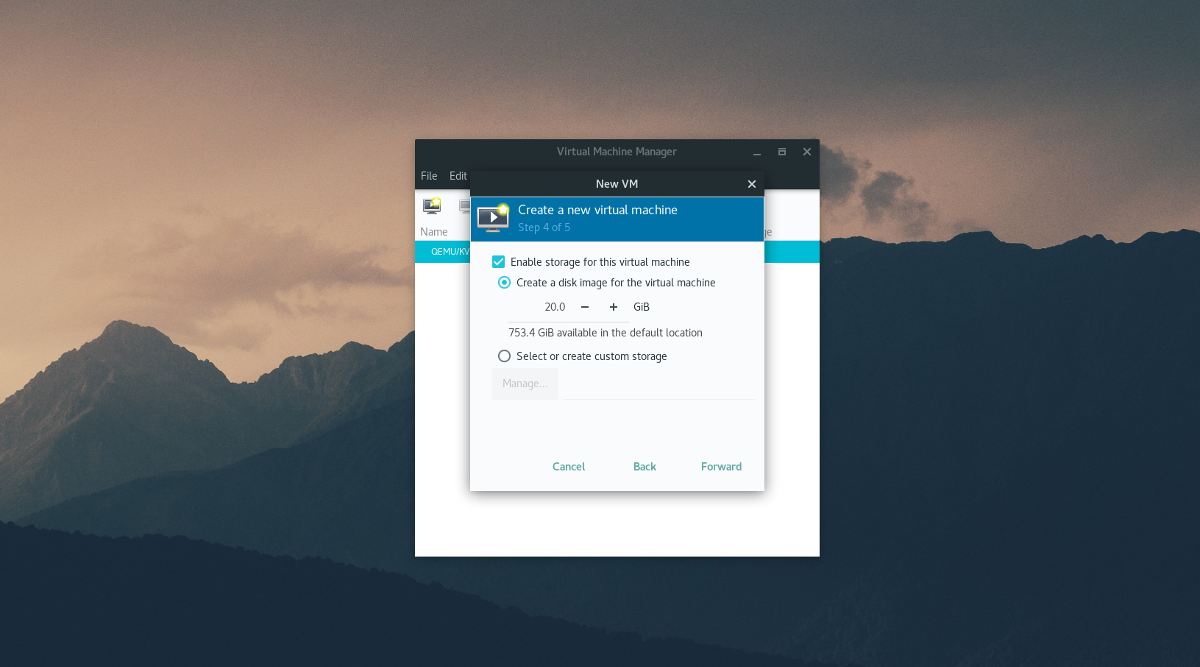
Geben Sie mit dem Tool zum Erstellen von Datenträgern in Schritt 4 die Größe der Festplatte für die VM ein. Der Standardwert ist 20,0 GB und sollte ausreichen. Wenn nicht, geben Sie eine größere Zahl in Gigabyte ein.
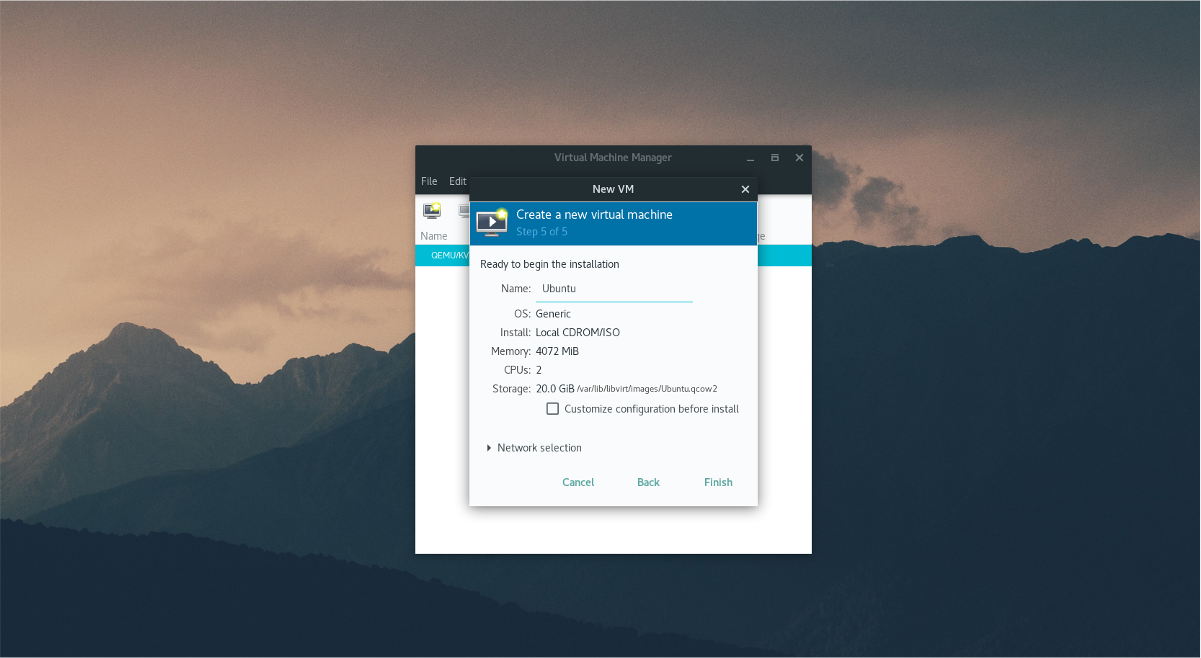
Zuletzt geben Sie den Namen der virtuellen Maschine in „Name“ in Schritt 5 ein und klicken Sie auf die Schaltfläche „Fertig stellen“. Die virtuelle Maschine ist korrekt konfiguriert und das Betriebssystem ist bereit für die Installation.
Verwendungszweck
Klicken Sie in die VM und folgen Sie der InstallationProzess Ihrer Linux-Distribution wie gewohnt. Wie die meisten Betriebssysteme führt Sie das Installationstool durch die Installation. Wenn Sie fertig sind, drücken Sie gleichzeitig STRG + ALT links und klicken Sie dann auf die rote Schaltfläche „Aus“, um die VM herunterzufahren.
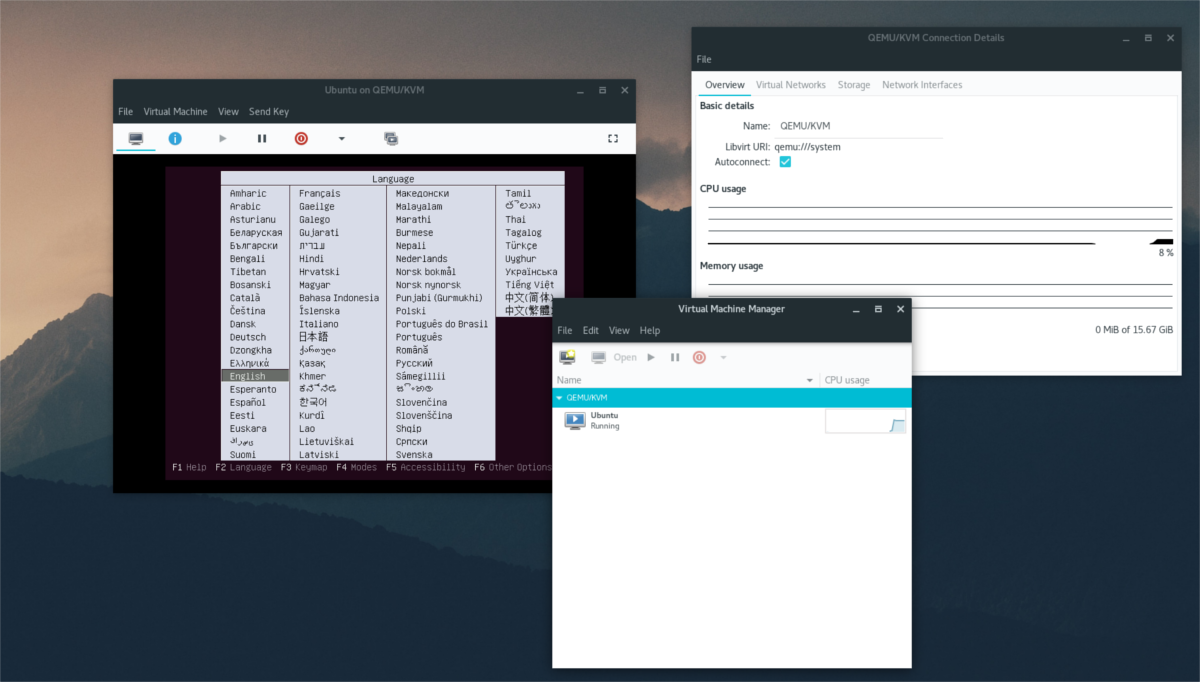
Um die VM nach dem Ausschalten jederzeit auszuführen, öffnen Sie das Tool und klicken Sie auf die Wiedergabetaste.
Andere Optionen
Wenn das Betriebssystem auf dem läuftFür eine virtuelle Festplatte ist für den durchschnittlichen Benutzer keine weitere Konfiguration erforderlich. Das Tool verfügt über angemessene Standardeinstellungen, und von der Netzwerkkartenerkennung bis zur USB-Geräteerkennung sollte alles sofort funktionieren.
Wenn Sie jedoch das anpassen möchtenUm verschiedene Optionen für die virtuelle Maschine auszuwählen, klicken Sie auf das blaue "i" -Symbol. In diesem Bereich gibt der Virtual Machine Manager dem Benutzer die vollständige und vollständige Kontrolle über das Betriebssystem.
Wählen Sie eines der Symbole aus, um Änderungen vorzunehmen. Um beispielsweise die CPU-Kerne zu ändern, klicken Sie auf „CPUs“. Um die Mausoptionen zu ändern, wählen Sie "Maus" usw.
Es genügt zu sagen, dass in diesem Bereich viele Konfigurationsdetails konfiguriert werden können, z. B. "Übersicht", "Leistung", "Speicher", "Startoptionen", "Sound", "Anzeige" usw.
Fazit
Es gibt viele verschiedene Arten von virtuellenWerkzeugmaschinen unter Linux, und jede von ihnen ist ausgezeichnet. Das Virtual Machine Manager-Tool ist jedoch eines der besten. Wenn Sie auf Linux virtualisieren möchten, tun Sie sich selbst einen Gefallen und installieren Sie diese App.













Bemerkungen